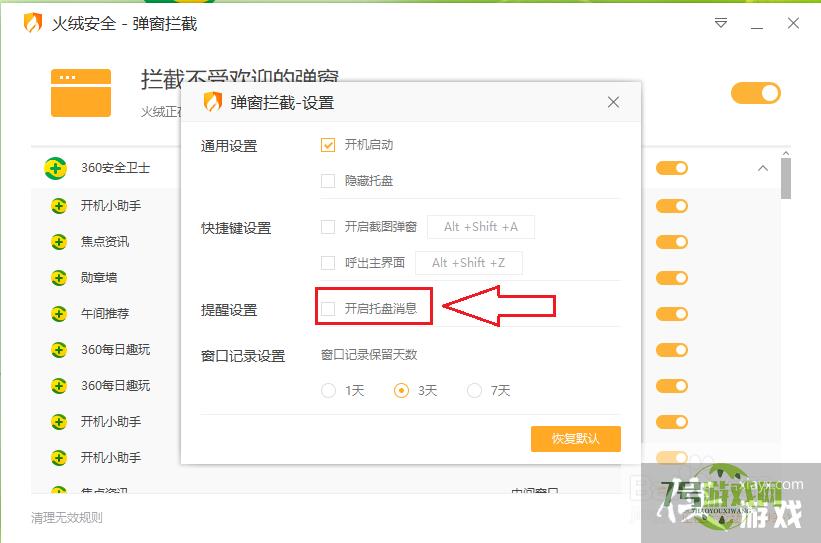火绒安全软件如何关闭弹窗拦截消息提示
来源:互联网 | 时间:2024-10-21 02:23:46
当火绒安全软件拦截到弹窗时,任务栏上的图标会不停的闪动,那怎么关闭弹窗拦截消息提示呢?下面小编将介绍火绒安全软件怎么关闭(开启)弹窗拦截消息提示。工具/原料1、打开火绒安全软件。2、点击【安全工具】。3、点击【弹窗拦截】。4、点击右上角的【
当火绒安全软件拦截到弹窗时,任务栏上的图标会不停的闪动,那怎么关闭弹窗拦截消息提示呢?
下面小编将介绍火绒安全软件怎么关闭(开启)弹窗拦截消息提示。
工具/原料
1、打开火绒安全软件。

2、点击【安全工具】。
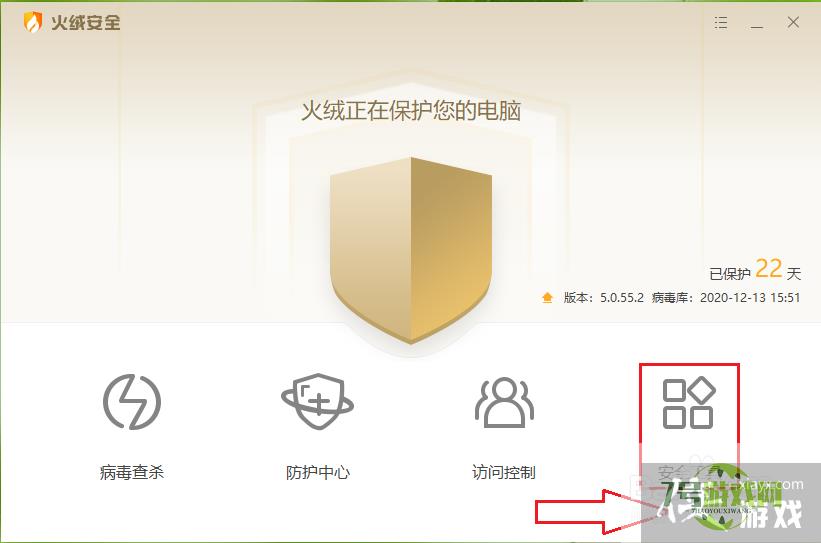
3、点击【弹窗拦截】。
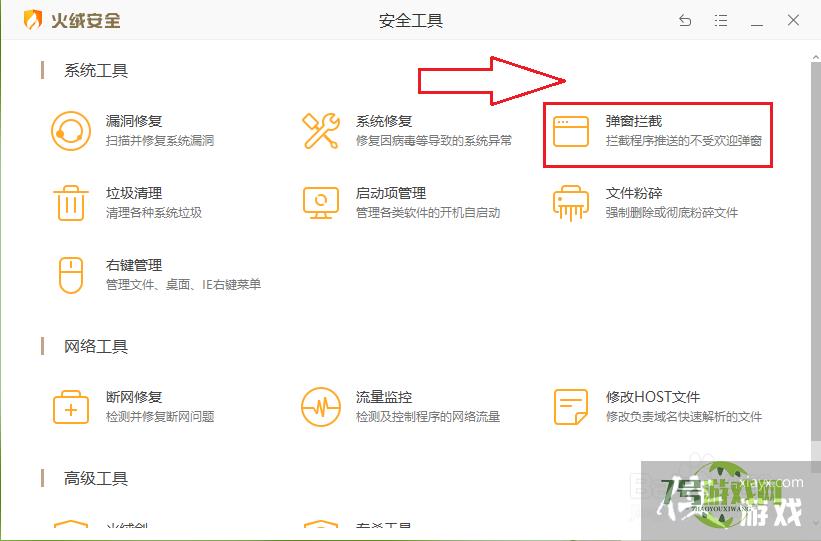
4、点击右上角的【菜单】按钮。
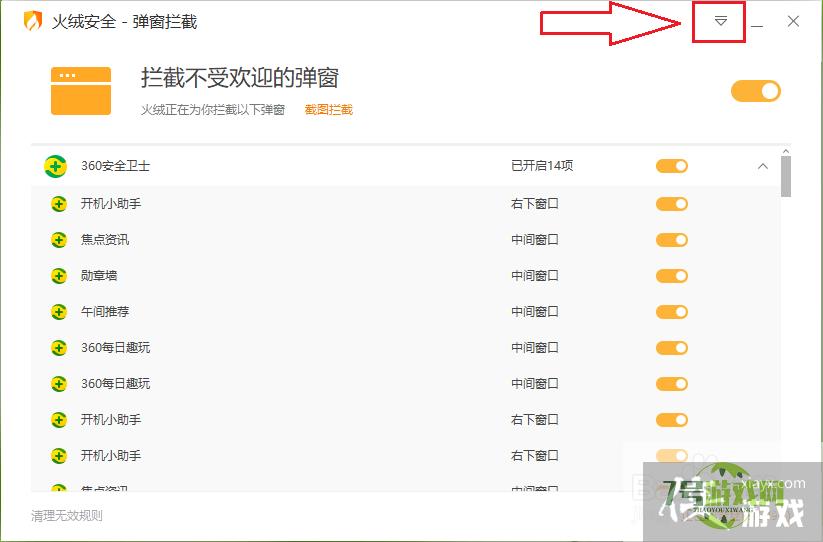
5、点击【软件设置】。
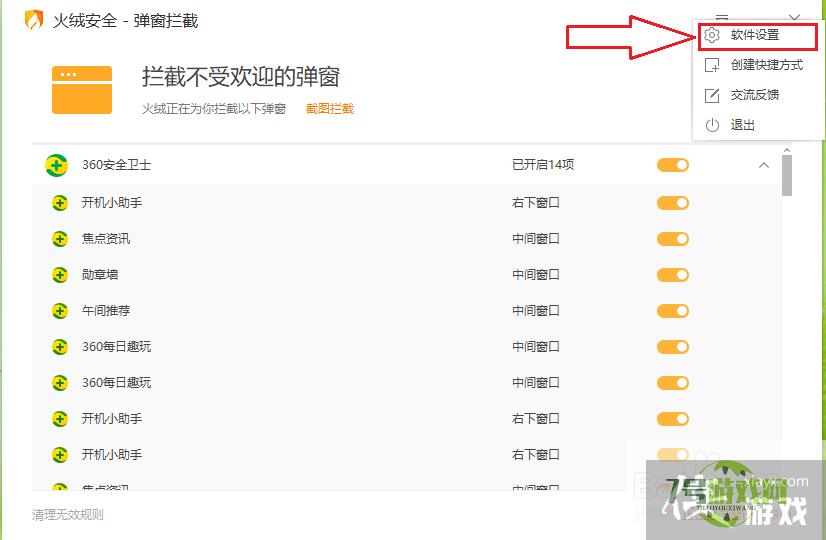
6、取消勾选【开启托盘信息】,即可关闭弹窗拦截消息提示。
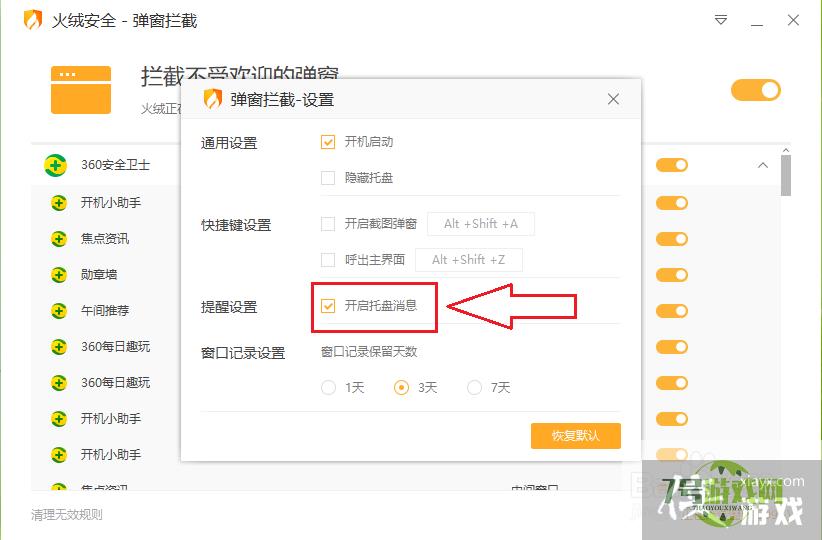
7、设置完成。